SQL Server还原完整备份和差异备份的操作过程
浏览:8日期:2023-02-22 14:52:39
1.首先右键数据库,点击还原数据库:
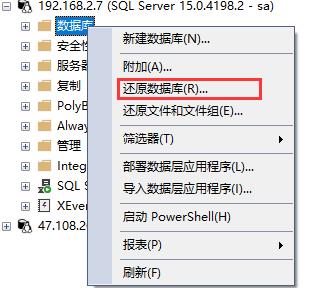
然后会打开还原数据库窗口,如图所示:
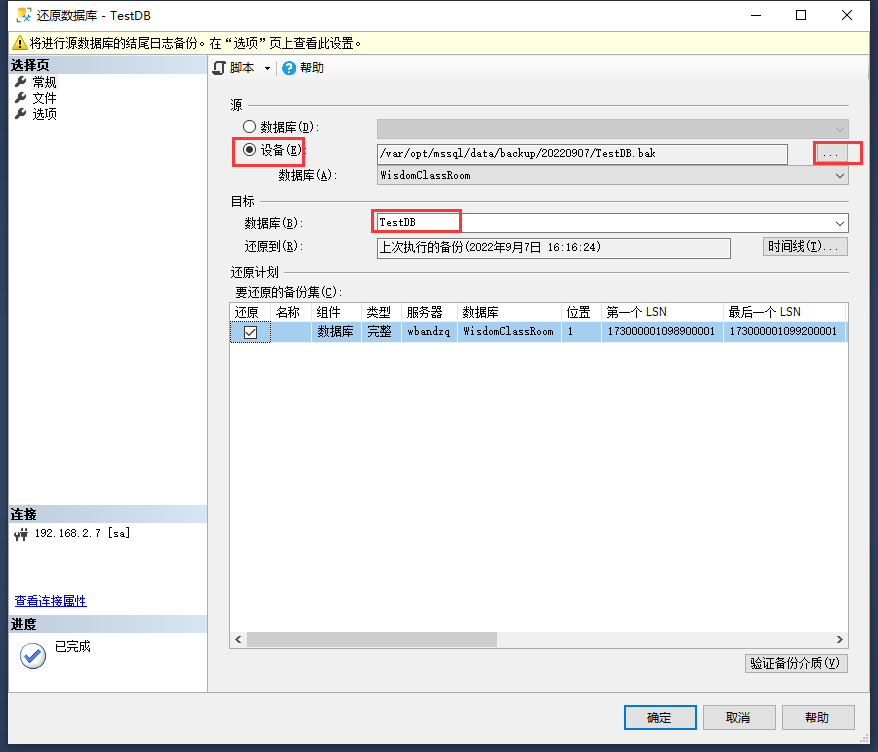
- 首先 "源" 选择设备,并且选择到完整备份的数据库备份文件
- 然后在 "目标" 数据库可直接填写还原以后的数据库名称
接着点击左侧文件:
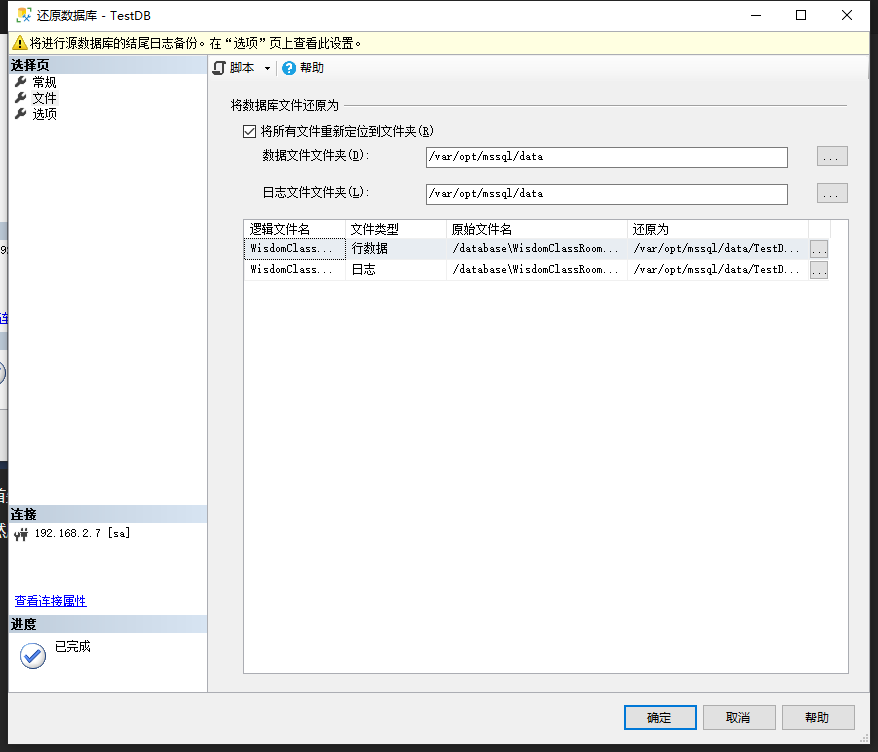
建议勾选选项"将所有文件重新定位到文件夹",其实就是还原以后的数据库保存位置,当然不勾也一样能还原。
然后继续点击左侧选项:
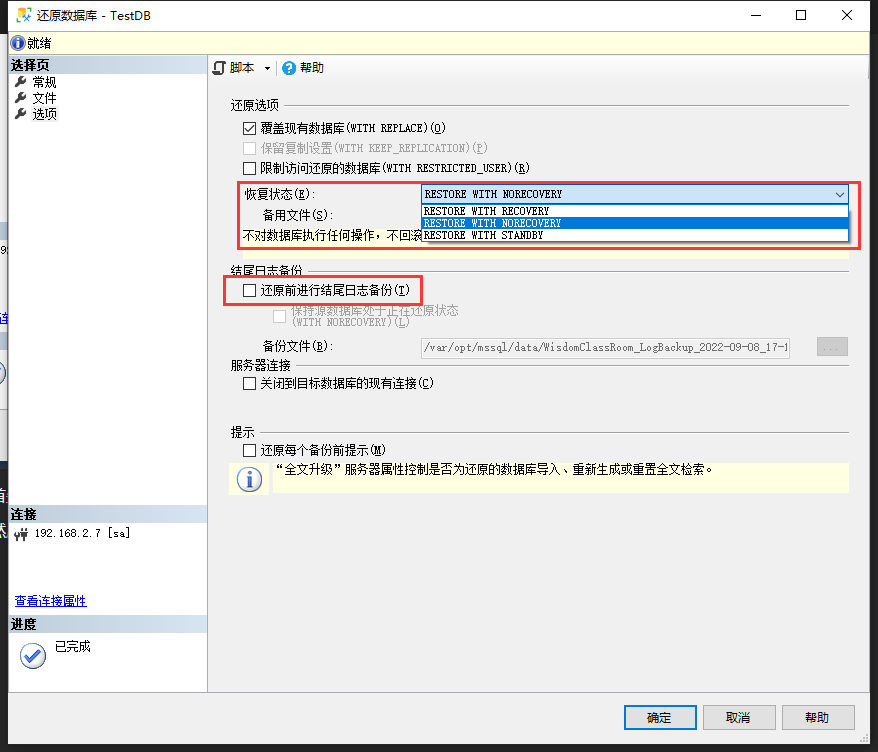
覆盖现有数据库可勾可不勾,如果是还原到已存在的数据库,建议勾选。
重点:
第一个红框中的恢复状态选择:
- 如果只需要还原完整备份,选择
RESTORE WITH RECOVERY - 如果还需要还原差异备份,那就选择
RESTORE WITH NORECOVERY
第二个红框,取消默认勾选的"还原前进行结尾日志备份",本人操作时,不取消这个勾,会出现错误:
Exclusive access could not be obtained because the database is in use.
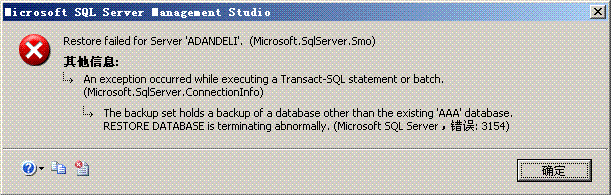
取消这个勾选,就不会报错。
以上操作都完成以后,就可以点击确定,耐心的等待还原了,数据库越大,还原时间越久。
如图所示,右上角会显示还原进度:
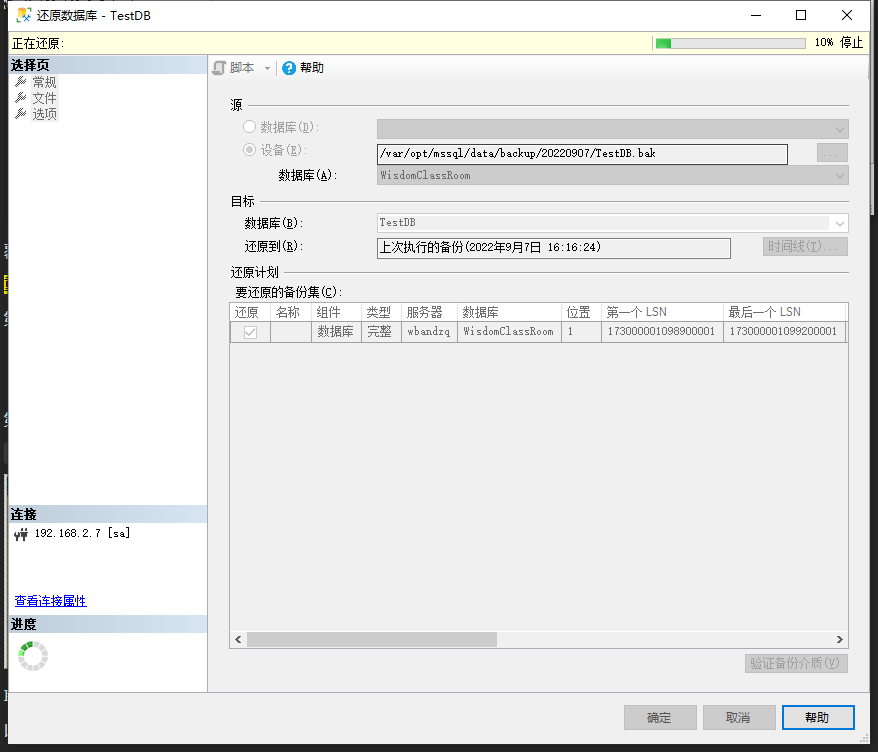
如果你在恢复状态选择的RESTORE WITH RECOVERY,那么还原成功后就可以正常访问数据库了。
但如果你在选择的 RESTORE WITH NORECOVERY ,那么在提示还原成功后,你可能会看到这种情况:
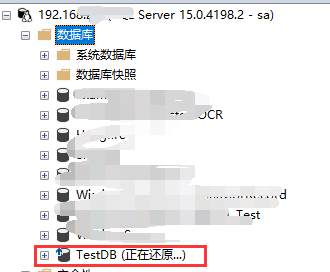
数据库名字后面出现 ”正在还原...“,说明此时你还需要还原差异备份。
操作步骤:右键数据库 -> 任务 -> 还原 -> 文件和文件组
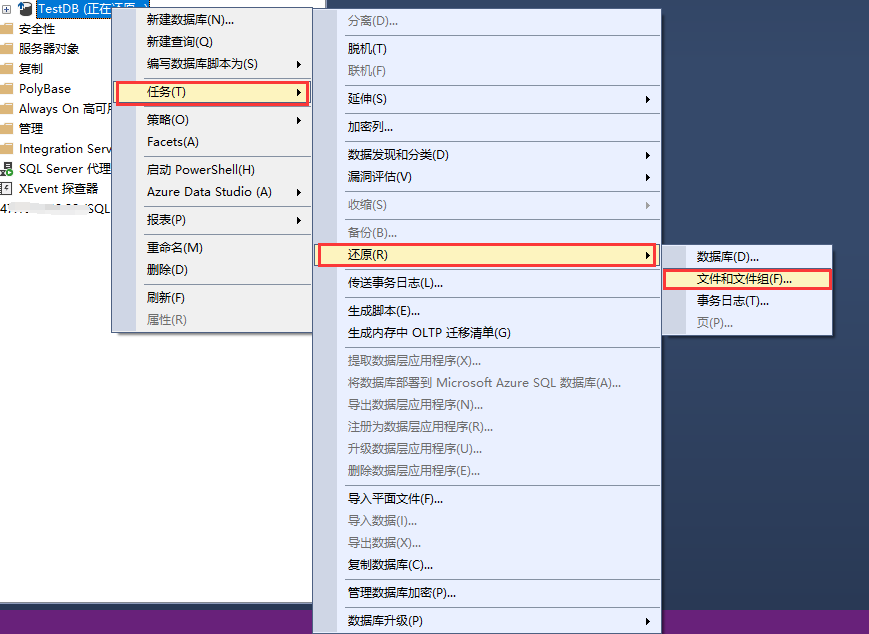
可以看见对话框:
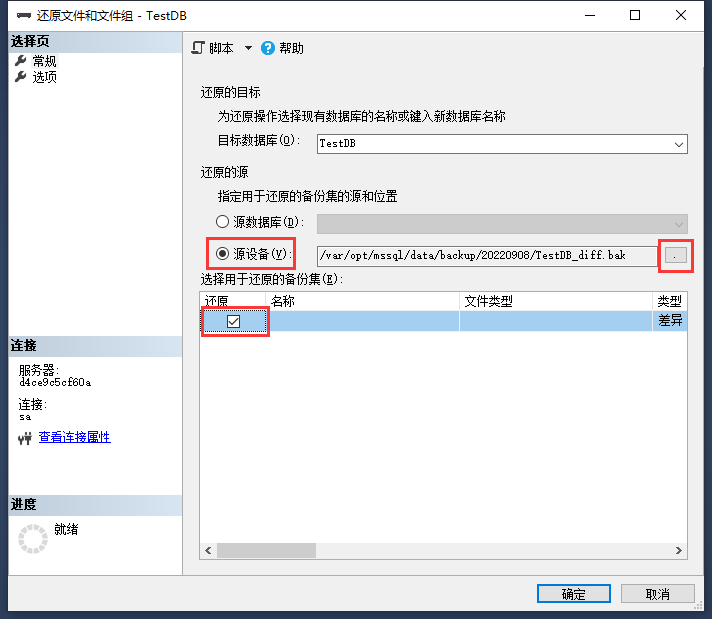
选择"源设备",并选择到需要还原的差异备份数据库文件,然后勾选"还原"。
点击左侧选项:
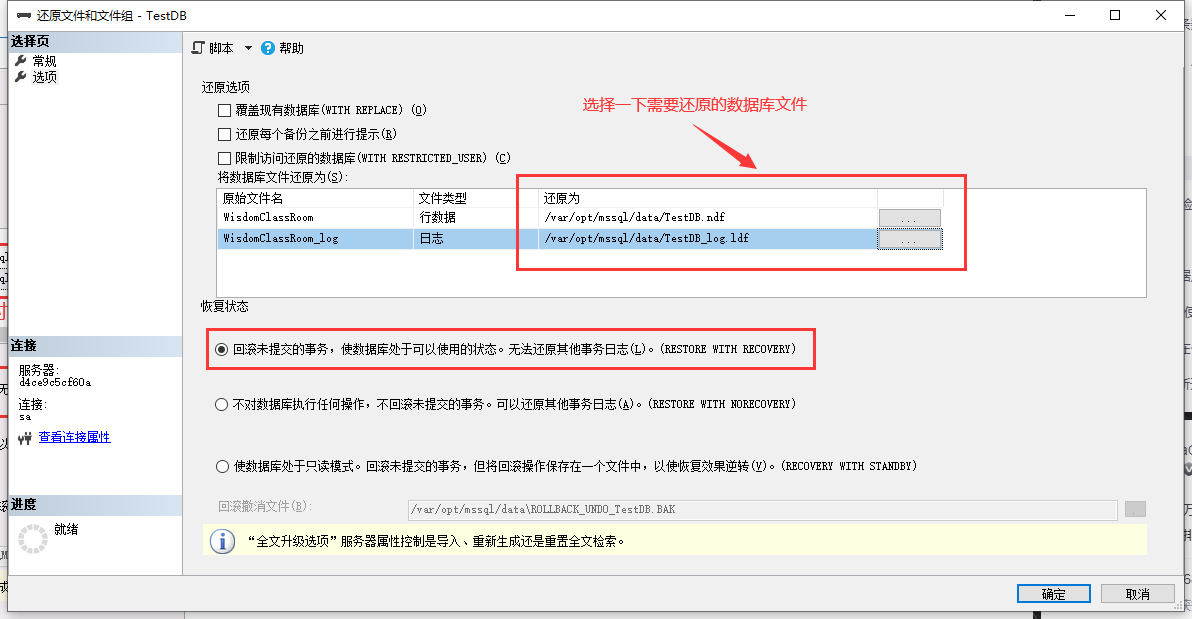
如上图所示,选择需要还原的数据库文件即可
点击确定开始还原。
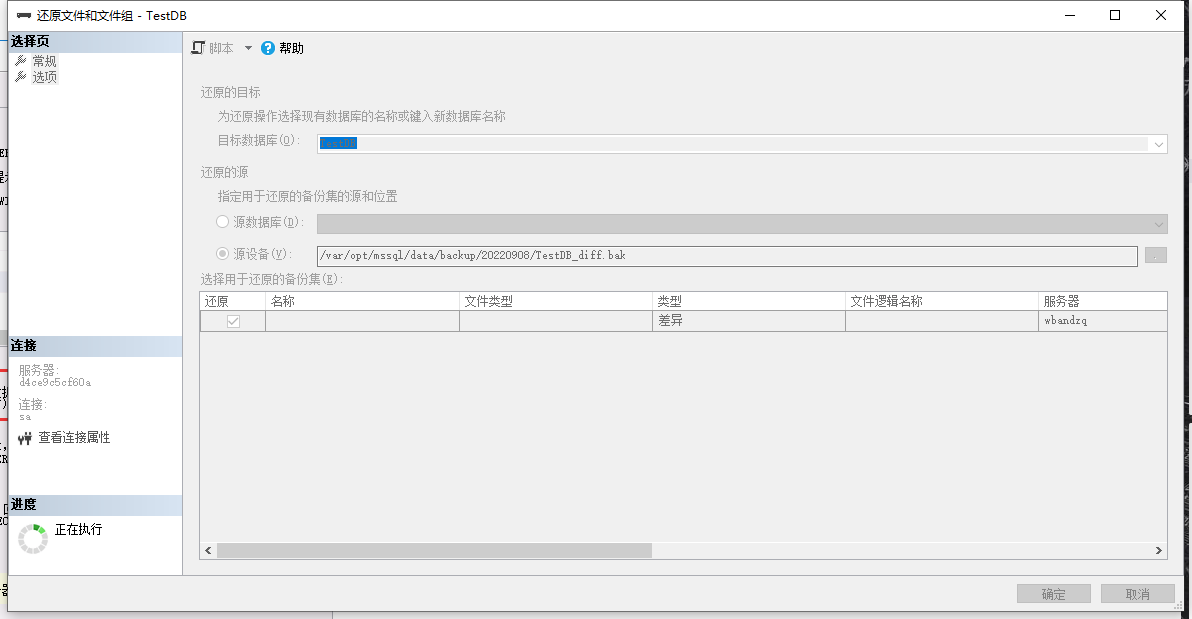
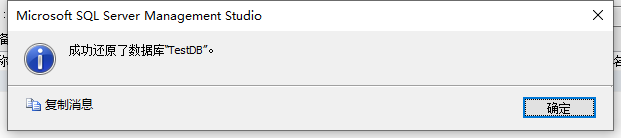
提示成功还原以后,刷新数据库,可以看到数据库之前"正在还原..."的字样已经不见了:
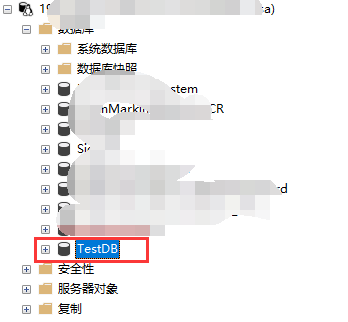
至此,数据库还原已完成,已经可以正常访问数据库了。
到此这篇关于SQL Server 还原 完整备份和差异备份的操作过程的文章就介绍到这了,更多相关SQL Server 还原备份内容请搜索以前的文章或继续浏览下面的相关文章希望大家以后多多支持!
标签:
MsSQL

 网公网安备
网公网安备